图4.70所示的订单表中金额数量较大,想让它显示为以“万”为单位,如9850000显示为“985万”,有没有办法一次性修改所有的单元格?
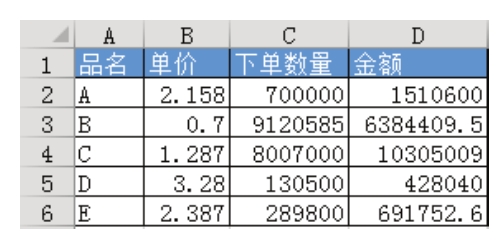
解题步骤
设置单元格的数字格式可以让单元格的值显示为以“万”为单位,具体操作步骤如下。
1.选择金额区域D2:D6。
2.按下组合键<Ctrl+1>,弹出“设置单元格格式”对话框。
3.单击“自定义”,然后在右方的“类型”文本框中输入格式代码“0\.0,万”,输入界面如图4.71所示。

图4.71 设置单元格的数字格式
4.单击“确定”按钮保存设置,同时返回工作表界面,金额区域将显示为图4.72所示的效果。
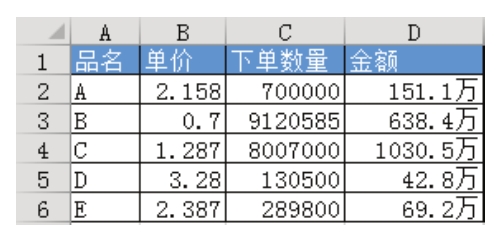
图4.72 以万作为单位显示的金额表
知识扩展
1.在格式代码中有很多字符并不代表字段本身,而是拥有特殊含义的编码,有点像DOS命令中的通配符“*”和“?”,前者代表任意长度的任意字符,而非代表“*”这个字符,后者代表长度为 1 的任意字符,而非代表“?”这个字符本身。假设一定要使用“*”和“?”,那么采用“^”消除它们的特权即可,如用“^*”代表字符“*”,用“^?”代表字符“?”
Excel的格式代码中比较类似,如在小数点左边的0代表任意整数,小数点右边的0则只代表一位小数,因此格式代码“0.00”其实表示整数位数不限、小数位数是2。
格式代码中有很多具有特殊含义的字符,b、c、d、g、h、m、n、s、t、z、-、\、@、#、[]、%及小数点、半角逗号都是,如果需要去除这些字符的特殊含义仅使用字符本身,那么在它前面添加“\”即可。例如,单元格的值是123.456,设置格式代码“0”后将显示为“123”,因为格式代码中没有小数点和小数,假设将格式代码修改为“\0”,那么单元格将显示为“0”,因为此处格式代码中的0不再具有特殊含义,仅仅代表数字0本身。图4-73和图4-74分别展了格式代码“0”和“\0”的显示结果。
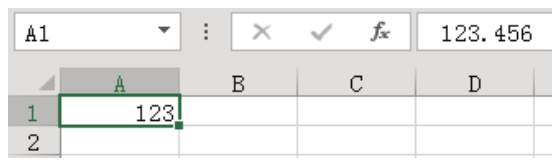
图4.73 格式为“0”的效果
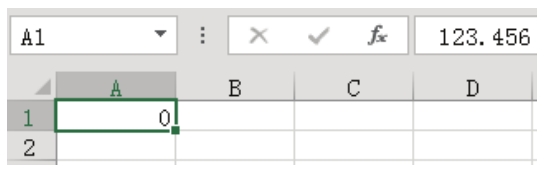
图4.74 格式为“\0”的效果
基于以上分析,现在再来理解“0\.0,万”就比较简单了。“0\.0,万”中的“,”代表千分位分隔符,它前面的“0\.0”表示在小数点千分位分隔符的左边插入小数点和一位数值,从而使小数点出现在 4 位数值的左边,将原来的数值单位从元提升到万。例如,原本的“123.456”将显示为“1.2 万”,在千位分隔符的左边一位数字前产生小数点,千分位分隔符右方只显示“万”,不显示千分位分隔符右方的其他字符。
2.本例的格式代码只能让金额带一位小数,如果要求小数点右边显示4位小数,那么应该将格式代码修改为“0!.0000万”。无法实现小数点右方显示2位或3位小数。
3.格式代码仅修改单元格的显示方式,单元格本身的值并没有产生变化。例如通过格式代码将123显示为0时,尽管看到的是0,但用该单元格参与数值运算时仍然按123计算。
请在封面中缝指定的QQ群下载文件和视频教材,从而方便练习,同时验证本案例中的技巧与操作结果。